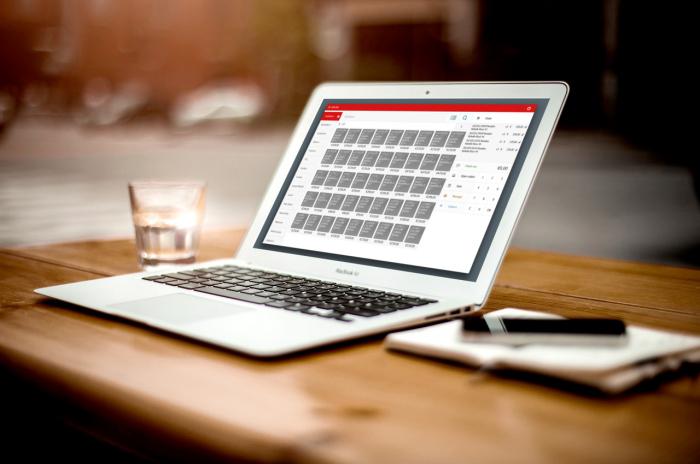Hur synkroniserar du tid på en dator med Internet?
Även om datorn är en exakt maskin, är klockan inhan (som alla andra) kan ligga bakom eller skynda sig. För att förhindra sådana incidenter måste du synkronisera tiden med Windows Time-tjänsten.
Enligt schemat kontrollerar operativsystemet klockan med servern som anges i inställningarna. Om värdena inte är lika, justerar systemet indikatorerna. Ursprungligen har konfigurationen redan flera adresser.
Så här synkroniserar du tid på din dator
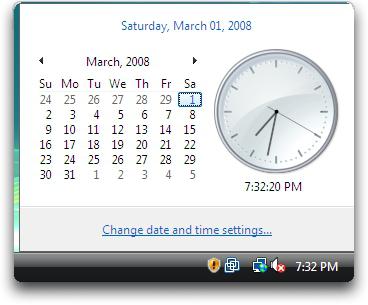
För engångssynkronisering måste du göra följande. Klicka på vänster knapp på Windows-klockan.

Knapp "Ändra datum och tid inställningar"öppnar konfigurationsfönstret. Därefter måste du gå till fliken "Tid på Internet". Det kommer att visa serverns adress, som anges i inställningarna och det sista datumet för synkronisering.

Genom att klicka på "Ändra inställningar" uppdateras tiden.
Automatiseringsfunktion
Att synkronisera datorns tid medInternet automatiskt, tillräckligt i det sista fönstret för att placera ett fält i en enda cell. Om du ansluter till norr inte är möjligt eller när det finns ett fel att uppdatera tid kan du välja en av de ytterligare servrarna ger OS en fördel att välja mellan så många som fem eller hitta adressen på Internet och montera den på strängen "server".
Var försiktig, den senast valda servern kommer att förbli i standardinställningarna, med det operativsystemet och synkroniserar automatiskt tiden på datorn med Internet.
Kommandoradsverktyg
Det är inte alltid bekvämt att använda grafiksätt att ställa in systemet. Till exempel, om fönstret är överbelastat med text: ögonen försöker hitta rätt knapp, men allt går samman i en monotont bild. Och inmatningen av ett par kommandon är snabbare än att flytta muspekaren ofta från ett hörn av fönstret till det andra.
För att synkronisera tiden på din dator medInternet med kommandoraden, öppna "Start" -menyn och välj "Kör" eller tryck bara på Win + R på tangentbordet. I fönstret i fönstret som ska börja skriver du cmd och trycker sedan på Enter. Så du kommer att ange kommandoraden, följande kommando uppdaterar tiden på den lokala datorn med standardservern:
- w32tm / resync.

För att konfigurera servern som systemet ska använda för att synkronisera tiden på den lokala datorn med Internet, kör följande kommandon:
- w32tm / config / manualpeerlist: [server för synkronisering] / syncfromflags: manuell / pålitlig: ja (det här kommandot anger servern vars tid kommer att användas för uppdateringar);
- w32tm / config / update (ett meddelande till den tidstjänst som inställningarna har ändrats);
- nätverksstopp w32time && net start w32time (omstartstjänst).
Är kommandoraden för komplicerad?
Windows är ett operativsystem vars funktionalitet kanförlängas med ytterligare applikationer. Om du har svårt att justera uppdateringstiden kan du använda det enklaste alternativet - ladda ner ett program som tar många steg i sig och kräver minimal åtgärd. Dessutom tillåter sådana program dig att synkronisera tiden med större noggrannhet än vanliga systemverktyg. Ofta kan de ta hänsyn till förseningar när de tar emot och skickar paket och får adresserna till servrar från listor på Internet.
Ookumenterade inställningar
Som standard är den period som Windows är efterinställningarna kommer att synkronisera tiden på din dator med Internet, är lika med en vecka. Ibland krävs det att detta intervall reduceras, men de inbyggda verktygen tillåter inte den nödvändiga konfigurationen. Kommer att hjälpa registret.
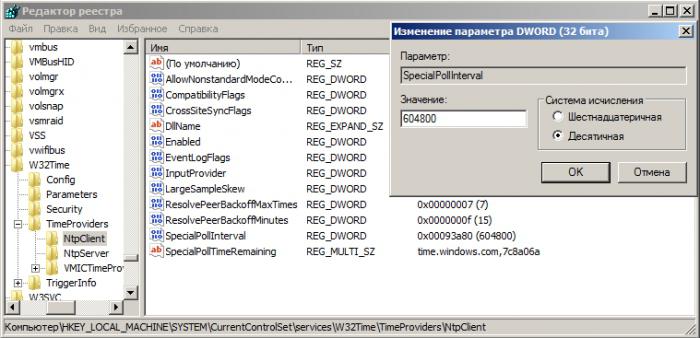
För att köra registret i fönstret Körskriv regedit och tryck på Enter. Gå till HKEYLM-filialen, där du måste expandera katalogen SYSTEMCurrentControlSetServicesW32TimeTimeProvidersNtpClient. Hitta parametern SpecialPollInterval. Värdet 604800 kommer redan att spelas in i det. Det är inom det antal sekunder som en vecka passerar. Om du ändrar detta nummer till 3600 kommer synkroniseringstiden att vara en timme.
Det rekommenderas inte att ange värden i den här kolumnen.mindre än en timme och mer än en dag. Små värden kommer avsevärt att öka Internettrafik. Dessutom, om du försöker synkronisera tiden några sekunder kommer servern att blockera din IP. För stora värden är det inte möjligt att uppnå maximal noggrannhet i systemklockan. När du har gjort ändringarna skriver du in tecknena nätverksstopp w32time && net start w32time i kommandoraden.
Lokalt nätverk
Om hemma eller på kontoret finns fleradatorer anslutna via ett lokalt nätverk kan du använda en som en tidsserver. Synkronisering med tiden för en dator som går in i det lokala nätverket är samma som med servrar på Internet. Men först måste du starta NTP-servern på en dator vars tid kommer att användas av resten av nätverket.
För att göra detta, öppna registret och redigera avsnittetHKLMSystemCurrentControlSetservicesW32TimeTimeProvidersNtpServer. I den måste den aktiverade nyckeln ställas in till 1, starta om sedan Windows-tidstjänsten från kommandoraden, skriva in nätverksstopp w32time och efter att ha kört nätverksstart w32time.
Kom ihåg att datorn nu drivs av andra.nätverksanvändare som en guide, glöm inte att kontrollera prestanda då och då. Om servern är påslagen kan du kontrollera den med kommandot w32tm / query / configuration. Ett aktiverat värde av 1 indikerar att servern är bra.
Glöm inte att synkronisera tiden på datorn med Internet, eftersom nu, om klockan går framåt eller blir för långt bakom, kommer det att påverka alla användare.